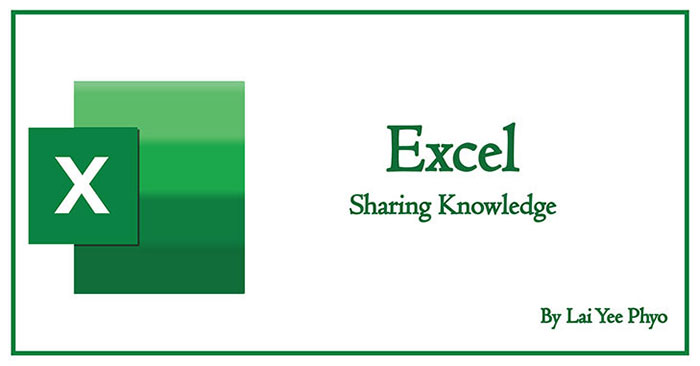အားလုံးပဲ မင်္ဂလာပါရှင့်။
ကျွန်မတို့ ရုံးပိုင်းဆိုင်ရာဖြစ်စေ၊ စတိုးဆိုင်ဖြစ်စေ၊ Mini Mart စသဖြင့် လုပ်ငန်းခွင်တိုင်းမှာ များသောအားဖြင့် အလုပ်ခေါ်တဲ့အခါ အခြေခံအားဖြင့် Excel ကတော့ အနည်းဆုံး တတ်မြောက်ထားမှ အလုပ်ခေါ်ကြတာ တွေ့မြင်ရပါတယ်။ ရုံးပိုင်းတွေမှာ အလုပ်လုပ်နေတဲ့သူ၊ စာရင်းကိုင်လုပ်နေတဲ့သူ၊ ကိုယ်ပိုင်လုပ်ငန်းလုပ်နေတဲ့သူ၊ စတိုးဆိုင်မှာ လုပ်နေတဲ့သူ စသဖြင့် လူတိုင်းအတွက် Excel ဆိုတာ အသုံးဝင်သော၊ တတ်မြောက်ထားသင့်သော ပညာရပ်တစ်ခု ဖြစ်တယ်လို့ ထင်မြင်မိပါတယ်။ ထို့ကြောင့် ဒီတစ်ပတ်မှာတော့ ကျွန်မက ကွန်ပျူတာအခြေခံအသုံးပြုနည်းတွေထဲက Excel အသုံးပြုနည်း တချို့ကို မျှဝေပေးချင်ပါတယ်။
ပထမဆုံးအနေနဲ့ ကျွန်မက လုပ်ငန်းခွင်မှာ ဝန်ထမ်းတွေရဲ့ ID Card, Mini Mart, စတိုးဆိုင်တွေမှာ ရောင်းချနေတဲ့ ကုန်ပစ္စည်း၊ ကိုယ်ပိုင် ထုတ်ကုန်ပစ္စည်းတွေရဲ့ ကုဒ်တွေကို ကိုယ်ပိုင် Barcode ဖန်တီးချင်တယ်ဆိုရင် Excel မှာ ကိုယ်ပိုင် Barcode ဘယ်လို ဖန်တီးရမလဲဆိုတာကို မျှဝေပေးပါမယ်ရှင့်။
Excel မှာ ကိုယ်ပိုင် Barcode ဖန်တီးနည်း
ပထမဦးစွာ ကျွန်မတို့ libre barcode 39 & libre barcode 39 Text ဆိုတဲ့ Font (၂)ခု မိမိ Excel မှာ မရှိသေးဘူးဆိုလျှင် ထို Font (၂) ခုကို အရင် Download လုပ်ရပါမယ်။ ထို့နောက် အောက်မှာ ဖော်ပြထားတဲ့အတိုင်း ကျွန်မတို့ အဆင့်ဆင့် လုပ်ဆောင်သွားလိုက်မယ်ဆိုရင် Excel မှာ ကိုယ်ပိုင် Barcode ဖန်တီးလို့ရပါပြီ။
Excel တွင် Cell တစ်ကွက်ထဲမှာ ဒေါင့်ဖြတ်မျဥ်းဆွဲနည်း
ပထမဦးစွာ Cell တစ်ကွက်ထဲမှာ စာနှစ်ကြောင်းရိုက်ပါမယ်။ ပထမဆုံး မိမိလိုချင်တဲ့စာကို အရင်ဆုံး စာတကြောင်းရိုက်ပါမယ်။ ထို့နောက် Alt+ Enter နဲ့ အောက်ဆင်းပြီး ဒုတိယစာကို ရိုက်ပါမယ်။ ဘယ်ဘက်သို့ စောင်းချင်ရင် ပထမစာကြောင်းကို ညာဘက်သို့ Back space နဲ့ ညာဘက်သို့ ကပ်ပါ။ ထို့နောက် အောက်မှာ အဆင့်ဆင့် ဖော်ပြထားတဲ့အတိုင်း ဆောင်ရွက်သွားမယ်ဆိုရင် Excel တွင် Cell တစ်ကွက်ထဲမှာ ဒေါင့်ဖြတ်မျဥ်းဆွဲနည်း သိရှိသွားပါပြီ။
Word ထဲမှာ လက်မှတ်ထည့်နည်း
ရုံးပိုင်းဆိုင်ရာတွေမှာဆိုရင် ကျွန်မတို့ အပြင်ရုံးတွေမှာဆိုရင် စာရွက်စာတမ်းပေါ်မှာ ဘောပင်နဲ့ ထိုးခြင်း၊ တံဆိပ်တုံးနှိပ်ခြင်းတို့က သပ်ရပ်ပြီး စနစ်ကျသော လက်မှတ်ထိုးခြင်းတစ်ခု ဖြစ်ပေမယ့် ကျွန်မတို့ Wordဖိုင်၊ PDF ဖိုင်တို့မှာ လက်မှတ်ထိုးတဲ့အခါ Draw Pen နဲ့ ရေးတဲ့အခါ စနစ်ကျပြီး သေသပ်တဲ့ လက်မှတ်တစ်ခု ဖြစ်မနေဘူး။ ထို့ကြောင့် ဒီနည်းလမ်းဖြင့် သပ်ရပ်တဲ့ လက်မှတ်တစ်ခု ထိုးလို့ရပါတယ်။ အခြားသောနည်းလမ်းတွေလည်း ရှိပါလိမ့်မယ်။ ကျွန်မကတော့ အောက်ပါနည်းလေးကို မျှဝေပေးချင်ပါတယ်။ ကျွန်မတို့ အရင်ဆုံး အပြင် စာရွက်ပေါ်မှာ ထိုးထားတဲ့ လက်မှတ်တစ်ခုကို သေချာ ကြည်ကြည်လင်လင် ဓာတ်ပုံတစ်ပုံ ရိုက်ပါမယ်။ ရိုက်ထားတဲ့ပုံကို ကွန်ပျူတာပေါ် save ထားပါမယ်။ ထို့ကြောင့် ညီမတို့ Word ထဲဝင်ပါမယ်။ ထို့နောက် အောက်ပါနည်းအတိုင်း အဆင့်ဆင့် လုပ်ဆောင်ပါမယ်ရှင့်။
အားလုံးပဲ ဒီ blog လေးကိုဖတ်ပြီး မသိသေးတဲ့သူများအတွက် ဗဟုသုတလေးတစ်ခု ရရှိသွားမယ်လို့မျှော်လင့်ပါတယ်ရှင်။